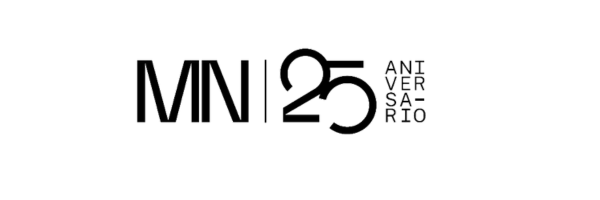Acceso Clientes/Trabajadores #
Sirve para dar acceso a los clientes o a los trabajadores a ciertas fichas para ver la documentación (incluso para subirla y firmarla), pero no pueden crear actuaciones ni escribir o modificar las fichas.
Se activa en Configuraciones avanzadas > Ajustes: Módulos Premium.
Para enviar el enlace para generar una contraseña de acceso a clientes sería desde las bases de datos (Clientes o Trabajadores). Hay que enviarles un correo con plantilla (la plantilla tiene que estar creada previamente y tiene que tener la macro de Registro acceso clientes).
Por defecto, cogerá como usuario el correo electrónico que el cliente tenga en la ficha, y es al mismo al que se le envía el correo para generar la contraseña.
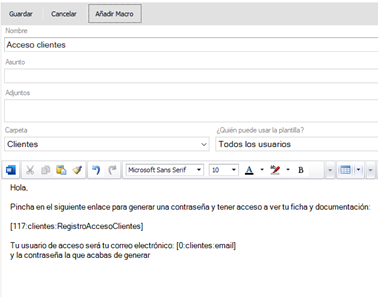
Al darle acceso al cliente, a lo único a lo que tiene acceso por defecto es al perfil de la ficha (puedes limitar los permisos desde Menú principal > Oficina virtual > Acceso clientes).
Para dar acceso a los expedientes que ese cliente tenga relacionados, a los adjuntos, a las actuaciones del historial, etc, hay que marcar en cada uno de ellos y en cada una de ellas la marca de acceso cli (el icono de la nube).
Para dar acceso a los adjuntos hay que darle al botón derecho encima del adjunto: Propiedades.
Se puede predefinir para que por defecto todo vaya con la marca de Acceso clientes.
Reserva Online #
La reserva Online sirve para tener una agenda 24 horas.
Se activa en Configuraciones avanzadas > Ajustes: Módulos premium.
Lo primero que tienes que hacer es configurar los horarios de los trabajadores y el intervalo de minutos en los que trabaja cada uno: Bases de datos > Trabajadores.
Así, de cada trabajador se dividen los huevos según su intervalo de tiempo, es decir, si trabaja con citas de 15 minutos, de 20, de 30…
Puedes configurar también los servicios para que cada trabajador sólo tenga los suyos.
Se activa en Ajustes > Bases de Datos > Historial > activar la opción “Permitir vincular a más de un usuario con una actuación predefinida”. Una vez activado en el alta / modificar de Actuación Predefinida > pestaña Trabajadores.
Si no quieres que determinados huecos estén disponibles para reservar, haz clic con el botón derecho en la agenda y pincha en Bloquear reserva Online (puedes hacer un bloqueo periódico).
Para los nuevos clientes o pacientes puedes enlazar la reserva Online con formularios de registro para que completen y añadan la información que deseas.
Formularios de Registro #
Se activa en Configuraciones avanzadas > Ajustes: Módulos premium.
Puedes configurar los datos a cubrir en los formularios con toda la información que necesites
(incluidas pestañas personalizadas) y que luego se rellene automáticamente un documento con la información y hasta firmarlo.
Las pestañas tienen que estar creadas previamente en las fichas, y luego aparecerán como campos disponibles en los formularios.